<追記>
ESXi 4.0 Update 1 リリースされましたので、Update1のvSphere ClientであればWindows7でも動作OKです。
</追記>
Windows7RCでvSphere Clientが動かない件の解決。そのうちちゃんと動くようになるんでしょうけど、一時対処ということでメモ、やりかたも他のマシンからファイルを取ってくるのでグレーですが、そもそもWindows7RCで動かそうってのもサポート外ですね(^^)
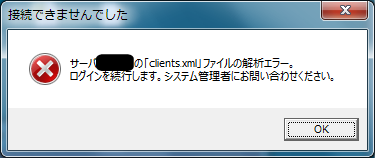
<参照先>
http://communities.vmware.com/thread/211440(vsphere client on Windows 7 rc)
1. .NET 3.5 SP1 がインストールされたマシンから「System.dll」をぶっこ抜いてくる
%SystemRoot%\Microsoft.NET\Framework\v2.0.50727\System.dll
2. 適当なフォルダへ1のファイルをコピー
%ProgramFiles%\VMware\Infrastructure\Virtual Infrastructure Client\Launcher\Lib
3.VpxClient.exe.configの修正
%ProgramFiles%\VMware\Infrastructure\Virtual Infrastructure Client\Launcher\VpxClient.exe.config
<?xml version="1.0" encoding="utf-8"?> <configuration> <system.net> <connectionManagement> <clear/> <add address="*" maxconnection="8" /> </connectionManagement> </system.net> <appSettings> <add key = "protocolports" value = "https:443"/> </appSettings> ここから追加 <runtime> <developmentMode developerInstallation="true"/> </runtime> ここまで </configuration>
4.起動バッチファイルを作成
SET DEVPATH=%ProgramFiles%\VMware\Infrastructure\Virtual Infrastructure Client\Launcher\Lib "%ProgramFiles%\VMware\Infrastructure\Virtual Infrastructure Client\Launcher\VpxClient.exe"
x64の場合は「%ProgramFiles(x86)%」にしましょう。
SET DEVPATH=%ProgramFiles(x86)%\VMware\Infrastructure\Virtual Infrastructure Client\Launcher\Lib "%ProgramFiles(x86)%\VMware\Infrastructure\Virtual Infrastructure Client\Launcher\VpxClient.exe"
5.起動
4で作ったバッチファイルを直接起動するとコマンドプロンプトが開いてしまうので、ショートカットを作成して、プロパティで実行時の大きさを「最小化」にしておくと、コマンドプロンプトが最小化となります。
.Net用のアプリで、環境変数を設定して起動すればいいようですが、.Netは詳しくないので、とりあえず動いてめでたしめでたし。